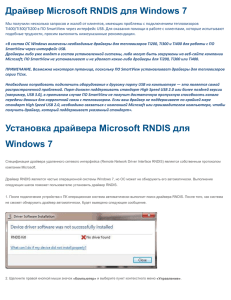Quick Start Guide | Torq Xponent
advertisement

Полупрофессиональная Система для DJ Руководство Пользователя 1 О драйверах для Xponent Xponent поставляется со специальным набором аудио драйверов, совместимых с ASIO и CoreAudio. При помощи данных драйверов компьютер более эффективно производит обработку звука, они обеспечивают низкое время задержки во время воспроизведения аудио, предоставляют приложениям доступ ко всем выходам Xponent. Чтобы использовать устройство Xponent, вы должны установить эти драйверы. Если специальные драйверы не установлены, ваш компьютер может опознать Xponent только в качестве совместимого устройства. Работа в таких условиях не рекомендуется, так как включенное в комплект программное обеспечение Torq не будет работать, а другие аудио приложения будут иметь большое время задержки, что крайне нежелательно. Более того, аудио приложения не будут иметь полного доступа ко всем выходам Xponent, если драйверы M-Audio не установлены. Мы советуем всем пользователям установить драйверы Xponent, следуя нижеследующим инструкциям. 2 Установка драйверов для пользователей Windows XP 1. Если вы уже подключили Xponent к компьютеру, отключите его перед началом установки. 2. Мы рекомендуем загрузить последние версии драйверов по адресу Support > Drivers page на www.m-audio.com. Это гарантирует, что у вас есть последняя версия драйверов. Если у вас нет доступа к Интернету, вставьте диск Torq CD-ROM в ваш компьютер, чтобы установить драйверы, поступившие с устройством. a. Если вы устанавливаете драйверы с диска Torq CD-ROM, компьютер автоматически выведет на экран диалоговое окно при вставке диска в дисковод. Если ваш компьютер не может автоматически запустить приложение, вы можете сделать это вручную, щелкнув Пуск > Мой компьютер > Torq CD-ROM. Затем, выберите продукт из выплывающего меню и нажмите «Установить» . b. Если вы устанавливаете драйверы с www.maudio.com, просто дважды щелкните на файле, когда его закачка завершится. 4. На различных стадиях установки вы можете быть уведомлены о том, что устанавливаемый драйвер не прошел тестирование Windows Logo Testing. Щелкните “Continue Anyway”, чтобы продолжить установку. 5. По завершении установки щелкните “Finish.” 6. Подключите Xponent к свободному USB порту и включите устройство. 3. Следуйте инструкциям на экране. 3 7. Windows идентифицирует устройство и попросит найти к нему драйвер в Интернете. Выберите “Нет, напомнить позже” и нажмите “Далее” . 8. Windows выведет на экран Мастер Нового Оборудования. 9. Выберите “Установить программное обеспечение автоматически ” и щелкните “Далее” 10. Как только Мастер завершит работу, щелкните “Завершить.” 11. По завершении установки, вы увидите сообщение “Новое оборудование установлено и готово к использованию. ” Windows может повторить этапы 7 – 10, в течение процесса установки. ВАЖНО: Будьте осторожны и не трогайте контроллеры Xponent во время включения устройства. Xponent автоматически выполняет проверку при включении и изменение текущих настроек, прикосновение к контроллеру может привести к сбоям в работе контроллера. Датчики изменений в ходе работы, расположенные на каждой панели, указывают на статус самопроверки; как только светодиоды изменений загораются, оставшиеся кнопки устройства также загораются и Xponent готов к работе. 4 Driver Installation for Mac OS X Users 1. Мы рекомендуем загрузить последние драйверы для Xponent. Это можно сделать, пройдя на страницу Support > Drivers по адресу www.m-audio.com. Это гарантирует, что у вас установлены новейшие драйверы, которые есть в доступе. Если у вас нет доступа к Интернету, вставьте диск Torq CD-ROM в дисковод, чтобы приступить к установке драйверов для устройства Xponent. a. Если вы устанавливаете драйверы с диска Torq CDROM, на экран будет выведена иконка CD-ROM, как только диск будет вставлен в дисковод. Затем, щелкните дважды по “Open Me.” Наконец, выберите ваш продукт из выплывающего меню и щелкните “Install.” b. Если вы устанавливаете драйверы с www.maudio.com, загруженный файл должен автоматически произвести установку и вывести на экран свое содержание. Если файл не загружается автоматически по завершении загрузки, щелкните по файлу в загрузочном стеке (Mac OS X 10.5), или щелкните дважды по файлу с экрана (Mac OS X 10.4), чтобы просмотреть его содержание. Затем, щелкните дважды по установочному приложению. 2. Следуйте инструкциям установочной программы на экране. 3. В течение установки, установщик запросит вас ввести ваш логин и пароль. Введите эту информацию и нажмите OK для подтверждения. Если вы не определили пароля для вашего компьютера, оставьте поле незаполненным и нажмите OK. Если вы не являетесь владельцем компьютера, узнайте необходимую информацию у владельца или Администратора компьютера. 4. По завершении установки, перезагрузите компьютер. 5. Подключите Xponent к свободному USB порту и включите устройство. ВАЖНО: Будьте осторожны и не трогайте контроллеры Xponent во время включения устройства. Xponent автоматически выполняет проверку при включении и изменение текущих настроек, вызванное прикосновением к контроллеру может привести к сбоям в работе контроллера. Датчики изменений в ходе работы, расположенные на каждой панели, указывают на статус самопроверки; как только светодиоды изменений загораются, оставшиеся кнопки устройства также загораются и Xponent готов к работе. 5 Схема подключения < Подключите Xponent к свободному USB порту на вашем компьютере. < Подключите главный выход Xponent к усилителю, микшеру или акустическим колонкам. < Если рабочая панель имеет отдельный DJ пульт с собственными колонками, подключите выход пульта к его усилителю или колонкам. < Подключите наушники к выходному гнезду для наушников. < Подключите педаль громкости и/или ножной переключатель к соответствующим входам. 6 О Torq Xponent поставляется в комплекте с SynchroScience Torq. Это мощное приложение для DJ позволяет проигрывать разовый концерт без необходимости брать с собой тяжелые кейсы с записями и CD дисками. Он также позволяет быстро просматривать и отбирать композиции из музыкальной библиотеки, используя ноутбук, в то время как Xponent работает в качестве аудио устройства и практического контрольного центра. Все профессиональные функции Torq для DJ у вас под рукой. Сначала установите драйверы Xponent! Вы должны установить драйверы Xponent перед запуском Torq. Удостоверьтесь, что драйверы установлены перед подключением Torq. Чтобы установить Torq на Windows XP: 1. Вставьте диск Torq CD-ROM в ваш компьютер. Компьютер должен автоматически вывести на экран диалоговое окно, когда диск будет вставлен в дисковод. Если компьютеру не удается запустить данное приложение, вы можете запустить установку вручную, щелкнув Пуск > Мой компьютер> Torq CD-ROM. 2. Затем, выберите из меню Torq CD-ROM и щелкните “Установить.” 3. Следуйте инструкциям инсталляционной программы на экране. 4. По завершении установки щелкните “Готово.” Теперь Torq установлен на ваш компьютер. Чтобы начать использовать программу, подключите Xponent к вашему компьютеру и запустите Torq. Чтобы установить Torq на Mac OS X: 1.Вставьте диск Torq CD-ROM в ваш компьютер. На экран будет выведена иконка CD-ROM, как только диск будет вставлен в дисковод. 2. Затем, щелкните дважды по иконке “Open Me.” 3. Выберите “Torq” из выплывающего меню и щелкните “Install.” 4. Откроется новое окно, спрашивающее, не хотите ли вы скопировать файлы приложения Torq. Выберите место сохранения и нажмите “Install here.” (Сохранить здесь) 5. Щелкните “Close” , как только установочная программа завершит установку. Теперь Torq скопирован на ваш компьютер. Для того, чтоюы начать использовать Torq, подключите Xponent к вашему компьютеру и щелкните дважды по иконке Torq, чтобы запустить программное обеспечение. Подробнее о Torq см. Руководство Пользователя на диске Torq CD-ROM. 7 Использование Xponent Использование Xponent с Torq: Xponent разработан для быстрой работы с Torq. Это значит, что вы можете просто установить драйверы Xponent по вышеописанным инструкциям, установить и запустить программное обеспечение Torq, и вы можете начинать работу. Все кнопки, регуляторы, слайдеры и колесики Xponent будут автоматически приписаны для контроля соответствующих эквивалентов на экране. Дополнительных настроек не потребуется. Использование Xponent с другими приложениями: Каждая кнопка или регулятор, колесико или фейдер Xponent приписаны к собственным уникальным MIDI настройкам, имеют CC номер и присвоены к MIDI каналу. Всякий раз вы поворачиваете регулятор, нажимаете кнопку, прокручиваете колесико, двигаете фейдер, Xponent посылает на выход MIDI данные, полученные и проинтерпретированные музыкальным ПО. Для того, чтобы контролировать музыкальное ПО при помощи Xponent, удостоверьтесь, что программа настроена для принятия MIDI данных сгенерированных устройством Xponent. Для различных программ конфигурация варьируется, но обычно это легко сделать через контрольную панель программы. Перечитайте Руководство Пользователя к программе, чтобы узнать об этом подробнее. Затем, используйте функцию программы “MIDI Learn”, чтобы назначить каждой кнопке, регулятору или фейдеру Xponent специфические параметры, которые вы хотите контролировать. Большинство аудио приложений имеют функцию MIDI Learn, и вам потребуется изучить документацию ПО, чтобы узнать, как использовать данную функцию. Как только вы назначите параметры экранных эквивалентов кнопкам, регуляторам и слайдерам Xponent, вы сможете управлять параметрами, используя контроллер устройства. Если у вашей программы нет функции “MIDI Learn”, вы можете вручную назначить параметры для контроля при помощи Xponent. Чтобы узнать как это делается, посмотрите Руководство Пользователя Xponent, которое находится на диске Torq CD-ROM. 8 Дополнительная информация и техническая Поддержка в Интернете: На сайте M-Audio (www.m-audio.com) вы сможете найти последние драйверы M-Audio и обновления к программе SynchroScience, а также полезные ссылки на новости, FAQ (часто задаваемые вопросы) и техническую поддержку. Мы рекомендуем регулярно посещать данный сайт, чтобы проверить, не появилось ли обновлений для драйверов, а также какой-либо ценной информации о вашем продукте. Гарантия Сроки гарантии M-Audio гарантирует качество своей продукции, отсутствие дефектов в материалах, высокое качество исполнения, при условии нормальной эксплуатации и свидетельства о том, что владельцем продукта является зарегистрированный пользователь. Посетите www.m-audio.com/warranty, там указаны сроки и ограничения гарантии, касающиеся вашего продукта. Предупреждение: Данный продукт содержит химикаты, в том числе и свинец, который может привести к раковым заболеваниям или/и нарушениям репродуктивной системы. Мойте руки после работы. Регистрация Гарантии Спасибо за регистрацию нового продукта M-Audio. Регистрация одновременно дает возможность гарантийного обслуживания для вас и позволяет MAudio развивать и изготавливать продукты высшего качества. Зарегистрируйтесь в сети Интернет по адресу www.m-audio.com/register , и вы получите шанс выиграть кое-что от M-Audio. 2007 Avid Technology, Inc. Все права защищены. Особенности продукта, спецификации, системные требования и доступность могут подвергнуться изменению без предварительного предупреждения. Avid, M-Audio и MidAir являются торговыми марками или зарегистрированными торговыми знаками Avid Technology, Inc. Любые другие упомянутые здесь торговые марки являются собственностью соответствующих владельцев. 9